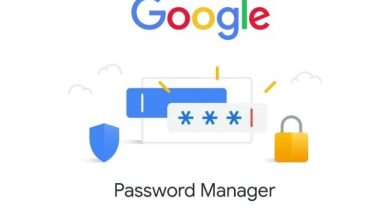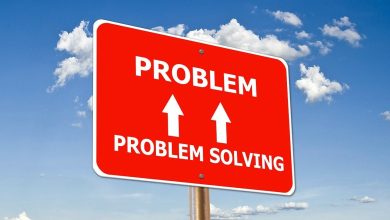5 ترفند کاربردی برای حل مشکل عدم اتصال اپل واچ به وایفای

آنچه در این مقاله میخوانید
گاهی اپل واچ دچار مشکلاتی برای اتصال به دستگاههای مختلف، به خصوص وایفای میشود. در این مطلب ۵ روش کاربردی برای حل مشکل عدم اتصال اپل واچ به وایفای را برای شما لیست کردهایم.
اگرچه میتوانید از بسیاری از قابلیتهای اپل واچ بهصورت آفلاین استفاده کنید، اما برای استفاده بیشتر از ویژگیهای کاربردی آن به اتصال شبکه وایفای نیاز دارید.
به همین دلیل است که وقتی دستگاه شما از اتصال به شبکه وایفای خودداری میکند، میتواند تجربه آزاردهندهای باشد. قضیه زمانی بدتر میشود که اپل واچ شما از سیمکارت پشتیبانی نکند، زیرا نمیتوانید از شبکه دیتای سیمکارت استفاده کنید.
اگر اپل واچ شما قادر به اتصال به یک شبکه وایفای نیست، جای نگرانی نیست. در این مقاله قصد داریم شما را با 5 ترفند کاربردی حل مشکل عدم اتصال اپل واچ به وایفای آشنا کنیم تا بهراحتی آن را حل کنید.
1– حالت هواپیما را فعال و سپس غیرفعال کنید
وقتی اپل واچ شما از اتصال به وایفای خودداری میکند اولین کاری که باید انجام دهید این است که حالت هواپیما را برای چند ثانیه روشن کنید و سپس آن را خاموش کنید. این کار میتواند به بازخوانی تنظیمات اتصال دستگاه شما کمک کند و به ساعت کمک کند دوباره به شبکه دلخواه شما متصل شود. این کار شبیه به یک راهاندازی مجدد سریع برای وایفای ساعت است.
برای فعال یا غیرفعالکردن حالت هواپیما در اپل واچ، انگشت خود را از پایین صفحهنمایش به بالا بکشید تا به Control Center دسترسی پیدا کنید. سپس به پایین بروید تا آیکون Airplane را پیدا کنید، سپس روی آن ضربه بزنید تا حالت هواپیما فعال شود. چند ثانیه صبر کنید، سپس دوباره روی آیکون Airplane ضربه بزنید تا خاموش شود.

2- اپل واچ خود را ریستارت کنید
یک ریستارت ساده اغلب میتواند اشکالات فنی، از جمله مشکلات اتصال وایفای را حل کند. راهاندازی مجدد اپل واچ میتواند به نوسازی سیستم و رفع مشکلات اتصال احتمالی کمک کند.
دکمه کناری را فشار دهید و نگه دارید تا آیکون Power Off را در گوشه سمت راست بالای صفحهنمایش ببینید. روی آیکون ضربه بزنید، سپس نوار لغزنده Power Off را به سمت راست بکشید تا اپل واچ خاموش شود. برای روشن کردن مجدد ساعت، دکمه کناری را دوباره فشار داده و نگه دارید تا لوگوی Apple ظاهر شود.
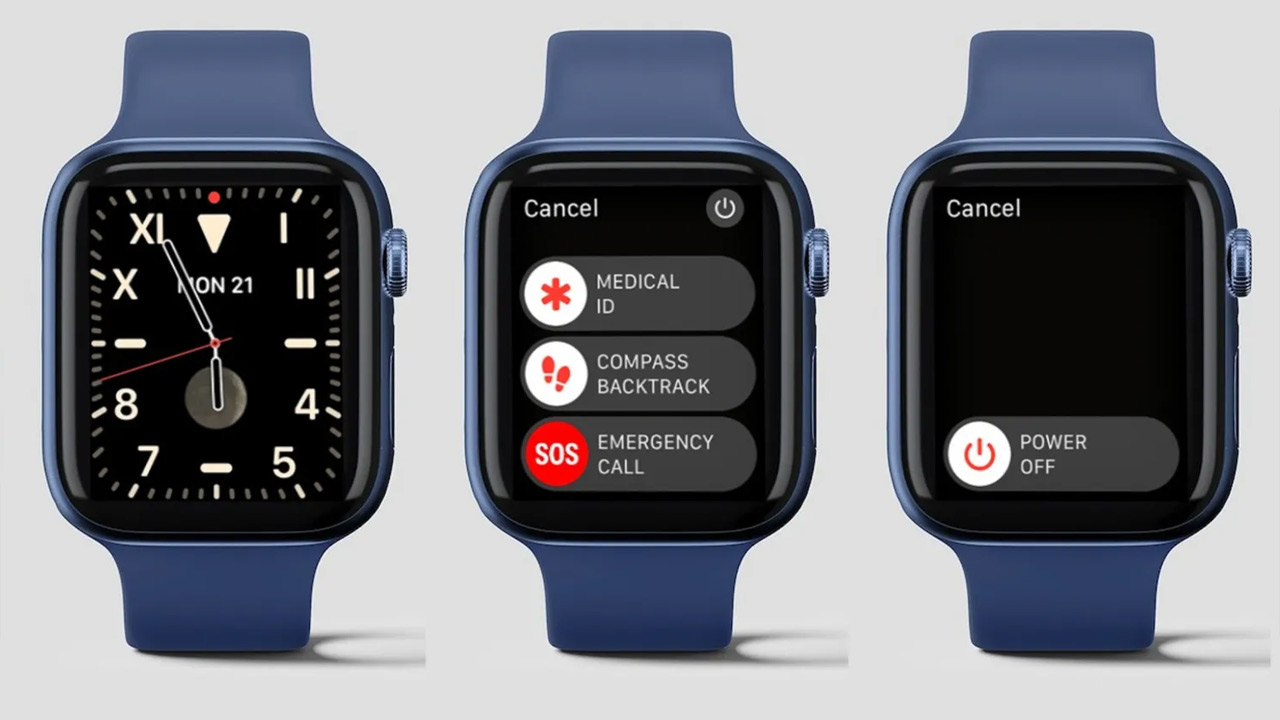
3- روتر خود را ریستارت کنید
مشکلات شبکه گاهی اوقات ممکن است از مودم شما نشات بگیرد. روترها ممکن است بیش از حد بارگیری شوند، بهخصوص اگر برای مدت طولانی بدون وقفه کار کرده باشند. بعضی اوقات، روتر یا مودم دادههای موقت یا حافظه پنهان را جمعآوری میکند که میتواند در عملکرد بهینه آن اختلال ایجاد کند. یک ریستارت ساده اغلب این وقفههای جزئی را برطرف میکند.
برای ریستارت صحیح مودم خود، کابل برق را جدا کرده و یک یا دو دقیقه صبر کنید تا مطمئن شوید که تمام برق باقیمانده تخلیه شده است. پس از وصل مجدد آن به برق، طبق چراغهای نشانگر آن منتظر بمانید تا مودم راهاندازی شود. پس از روشن شدن مودم، اپل واچ خود را دوباره به شبکه وایفای متصل کنید.
4- سیستمعامل اپل واچ خود را بهروزرسانی کنید
بهروز نگه داشتن نرمافزار اپل واچ به شما کمک میکند که به جدیدترین ویژگیها، امنیت پیشرفته دستگاه و رفع هر گونه اشکال مجهز شوید. بهروزرسانیها اغلب خطاهای شناخته شده را هدف قرار میدهند، از جمله موارد مربوط به اتصال به شبکه که ممکن است مشکلات وایفای شما را هم حل کند.
میتوانید از برنامه واچ Watch در آیفون خود برای بهروزرسانی سیستمعامل ساعت خود استفاده کنید یا این کار را مستقیماً در اپل واچ خود با رفتن به Settings > General > Software Update انجام دهید. در طول این فرایند مطمئن شوید که اپل واچ شما به شارژر متصل است یا بهاندازه کافی شارژ شده است.
5-اپل واچ خود را بازنشانی (reset) کنید
فقط پس از عدم موفقیت دیگر مراحل عیبیابی، اپل واچ خود را بازنشانی کنید. وقتی عمل ریست را انجام میدهید، اپل واچ شما تمام دادههای خود را پاک کرده و به تنظیمات کارخانه بازمیگردد. این کار ممکن است هر گونه اشکالات طولانیمدت یا پیکربندیهای مشکلزایی را که باعث اختلال در اتصال میشود، برطرف کند.
برای بازنشانی اپل واچ، اپلیکیشن Settings را در ساعت خود باز کنید، سپس روی General ضربه بزنید. به پایین بروید، سپس روی Reset ضربه بزنید. روی Erase All Contents & Settings ضربه بزنید. در نهایت برای تأیید و ادامه روی Erase را انتخاب کنید. پس از تکمیل فرایند، باید اپل واچ خود را دوباره مشابه اولین استفاده از آن با آیفون خود جفت کنید.
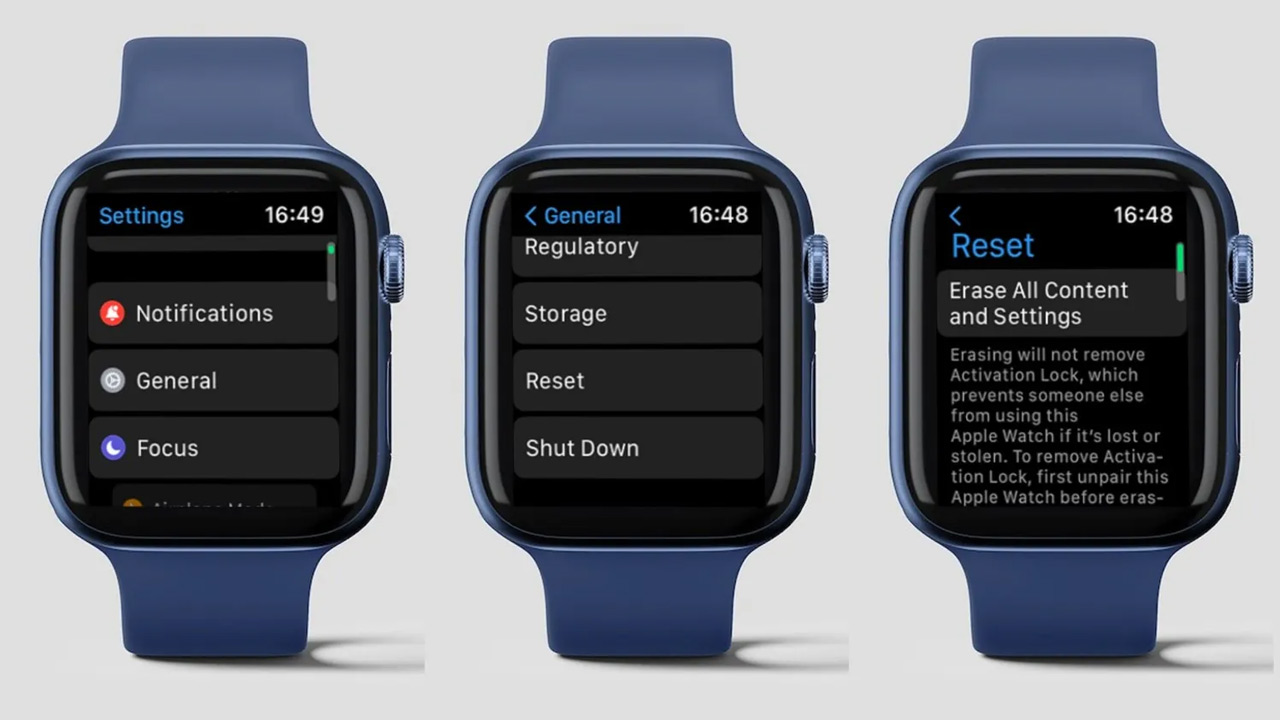
جمعبندی
مشکلات مرتبط با اتصال وایفای اپل واچ ممکن است آزاردهنده باشد. اما پیروی از مراحل عیبیابی که در بالا آمده به رفع این مشکل کمک میکند و ساعت شما دوباره با موفقیت اینترنت متصل میشود. اگر همه این راهحلها را امتحان کردهاید و مشکل همچنان پابرجاست، ممکن است سختافزار اپل واچ شما معیوب باشد. در این صورت، باید با پشتیبانی اپل برای راهنمایی تخصصی تماس بگیرید.
بیشتر بخوانید: